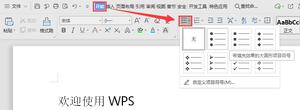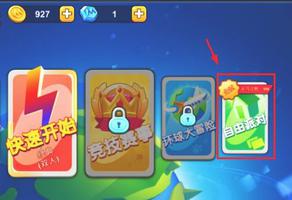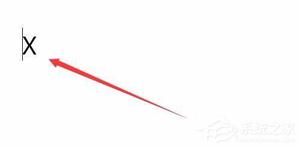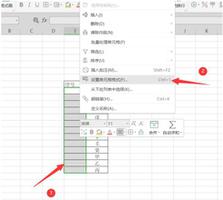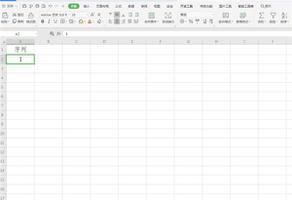段落符号 (¶)怎么打,轻松学会 (¶)输入方法
需要使用段落符号 (¶)?以下是在 Microsoft Word、苹果Mac电脑或 iOS 和 安卓设备上插入段落符号的简单方法。
在 Mac、iOS 或 Android 设备上的 Microsoft Word 文档中,可以轻松地键入段落符号或符号 (¶)(也称为 pilcrow)。
了解下面的每个方法。
如何在 Microsoft Word 中插入段落符号
在 电脑 上使用 Microsoft Word 时,单击要放置段落符号的文档。接下来,按住Alt键并输入数字0182。
在 Microsoft Word 上插入段落符号的另一种方法是键入字母数字组合00B6。接下来,突出显示此代码并同时按Alt和字母x键。
最后,如果您计划在 Microsoft Word 文档中多次使用段落符号,您可以调整“自动更正”选项以自动将单词(例如“段落”)替换为¶ 。
如何在苹果Mac电脑上插入段落符号
键盘快捷键是在 Mac 上输入段落符号的最简单方法。按住Option,然后按数字7。
段落符号也可以在Mac 的字符查看器中找到 。首先,在“编辑”菜单下找到“表情符号和符号” 。单击右上角的浏览器图标展开窗口。从左侧边栏中选择标点符号图标。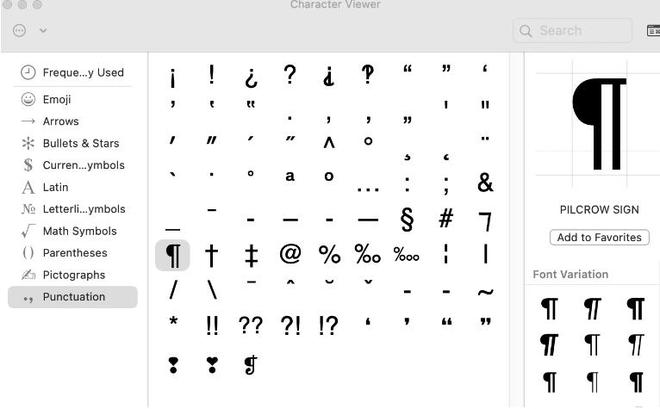
从标点符号列表中,双击段落符号。您还可以突出显示 ¶ 并将其拖到文本中。
如何在移动设备上插入段落符号
使用 iOS 或 安卓设备的键盘键入段落符号同样容易。
虽然 iPhone 没有可通过键盘访问的内置段落符号,但有一些简单的替代方法。一种是从另一个应用程序复制并粘贴 pilcrow 标志。例如,在任何网络浏览器中搜索“段落符号”或“pilcrow”,然后从搜索结果中复制符号并将其粘贴到文本中。
另一种选择是使用节符号 (§),它可以在与段落符号类似的情况下使用。点击“123”按钮切换到符号和数字键盘。按住与号 (&),直到出现节号。
段落符号可以在 安卓设备的数字和符号键盘中找到。切换到数字和符号键盘后,点击 ¶ 将此符号包含在文档中。
以上是 段落符号 (¶)怎么打,轻松学会 (¶)输入方法 的全部内容, 来源链接: utcz.com/dzbk/940955.html